众所周知,电脑c盘内存不足就容易造成电脑运行迟缓,所以我们应该及时清理c盘,以便留出更多的内存空间。那么电脑c盘满了怎么清理呢,下面小编就给大家带来电脑c盘满了清理教程。
工具/原料:
系统版本:windows7系统
品牌型号:戴尔xps13
方法/步骤:
电脑c盘满了清理教程:
1、鼠标双击计算机图标进入,鼠标右键点击C盘,点击属性。
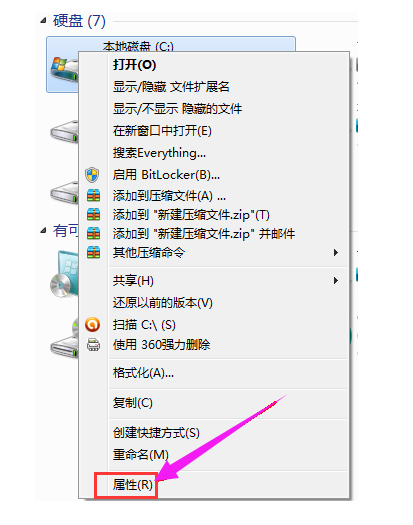
2、选择常规选项下的磁盘清理即可。
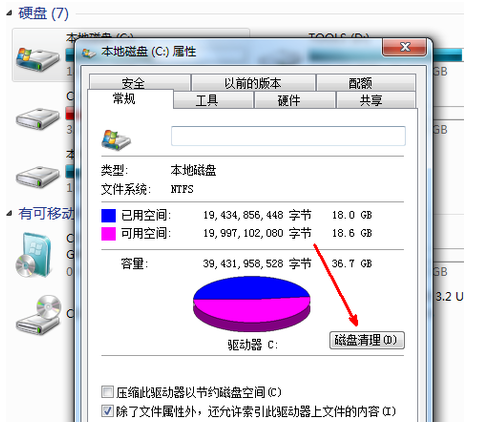
3、耐心等待计算机扫描文件。
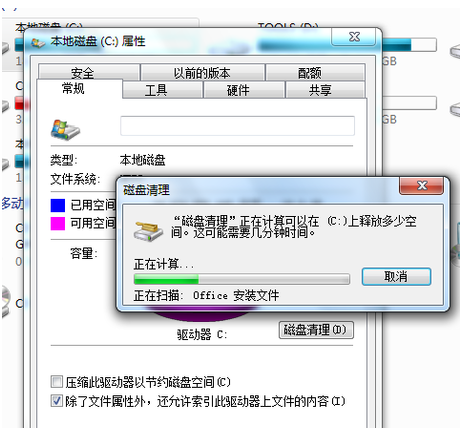
4、勾选需要删除的文件,点击确定即可。
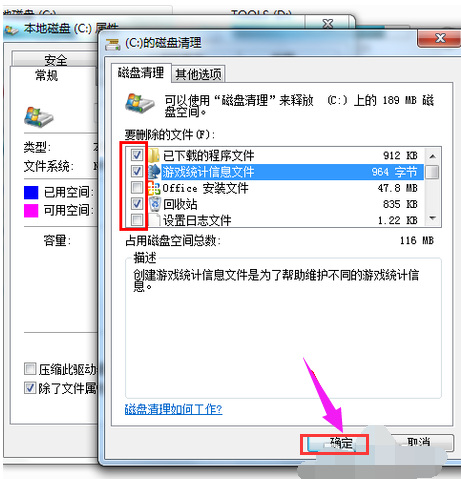
5、点击删除文件即可。
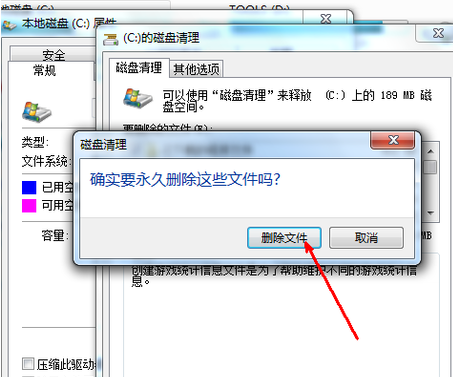
6、程序此时正在清理这些你选定的文件,清理完成之后,电脑C盘空间会多出很大一部分。
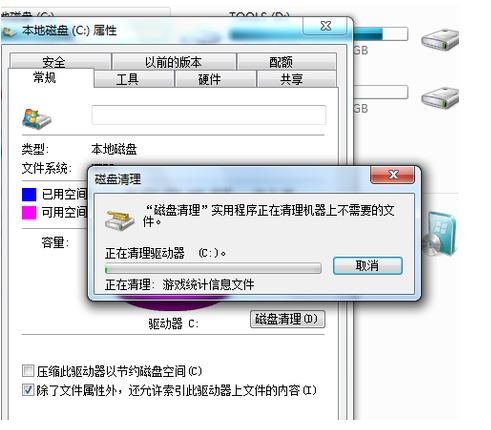
总结:
以上就是电脑c盘满了清理教程啦,有需要的小伙伴快来看看吧。